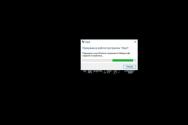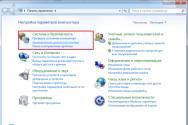Програма для розкриття файлів. Універсальна утиліта для відкриття файлів будь-якого типу
Друзі, як ви могли помітити, багато матеріалів для скачування на представлені в PDF-форматі. Судячи з результатів завантаження, складнощів у роботі з такими файлами майже ніхто не виникає. Однак, незважаючи на широку поширеність PDF-формату, користувачі іноді губляться, стикаючись із ним. Тому я підготувала невелику шпаргалку про те, як відкрити PDF-файл,і що з ним робити.
Що таке PDF? Portable Document Format (PDF) - це кросплатформний (не залежить від комп'ютерної системи) формат представлення різних електронних документіввід текстових до мультимедійних. Універсальність та зручність у використанні сприяють постійному зростанню його популярності. Дуже часто саме в цьому форматі поширюються файли довідки та посібники користувача до різних програмним продуктам, Електронні книги, поліграфічна продукція, різні матеріали для рукоділля (схеми в'язання, схеми для вишивки, всілякі шаблони) і т.д.
Для перегляду та друку pdf-файлів існує маса безкоштовних додатків. Найвідоміша і найпопулярніша програма, що відкриває PDF-файл, - Adobe Reader, що не дивно, адже і сам формат створений корпорацією Adobe Systems.
Завантажити безкоштовно Adobe Reader можна на офіційному сайті компанії за цим посиланням:
Після переходу за посиланням ви потрапите на сторінку завантаження, де можна вибрати операційну систему, мову та версію програми (остання та сама функціональна версія- Adobe Reader X, з системними вимогамина яку можна ознайомитися ).

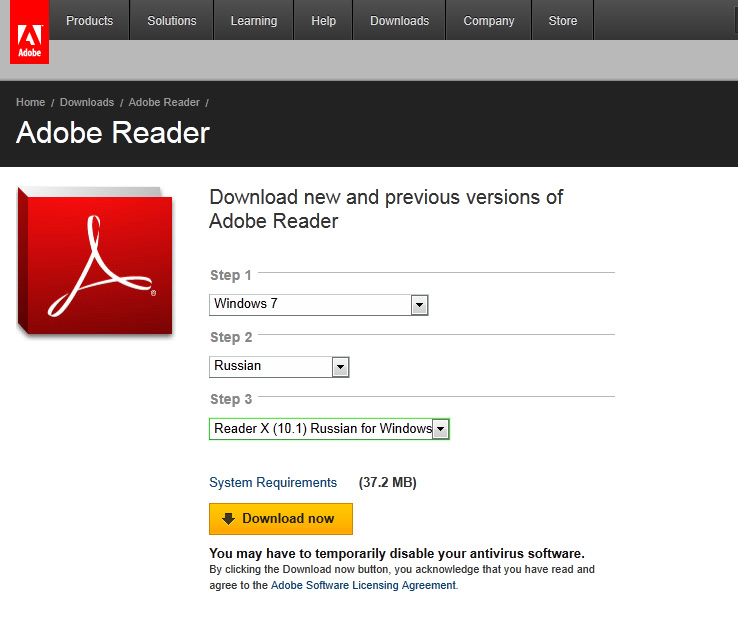
Завантажте та запустіть інсталяційний файл.
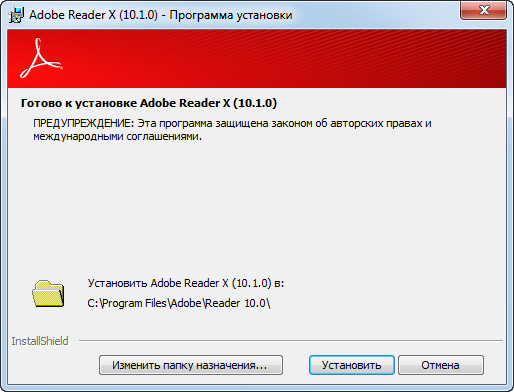
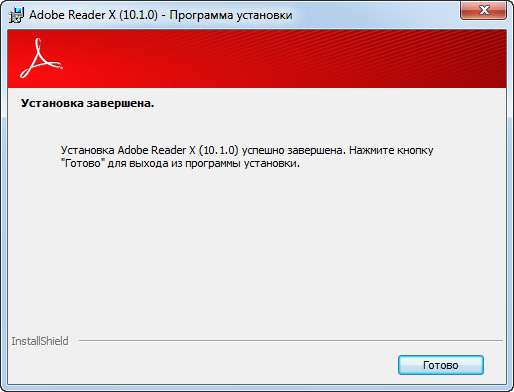
Після закінчення нетривалої установки запустіть програму. Вам буде запропоновано ознайомитись з Ліцензійною угодою.
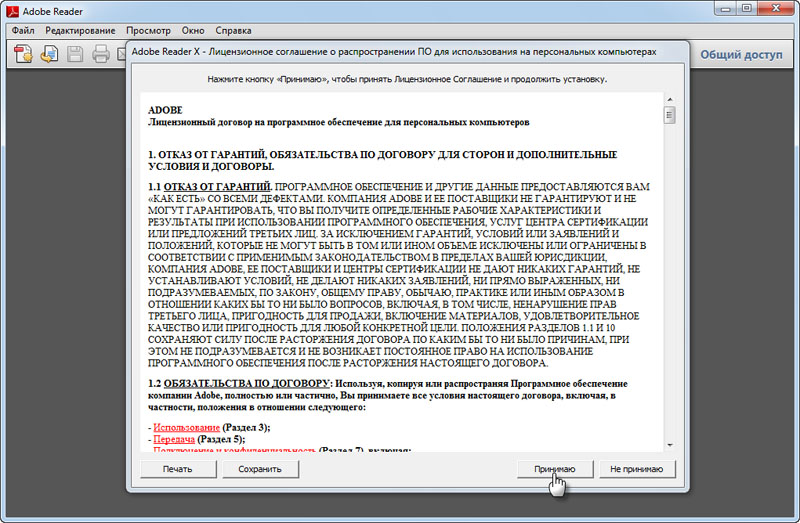
Зробіть це та натисніть «Приймаю».
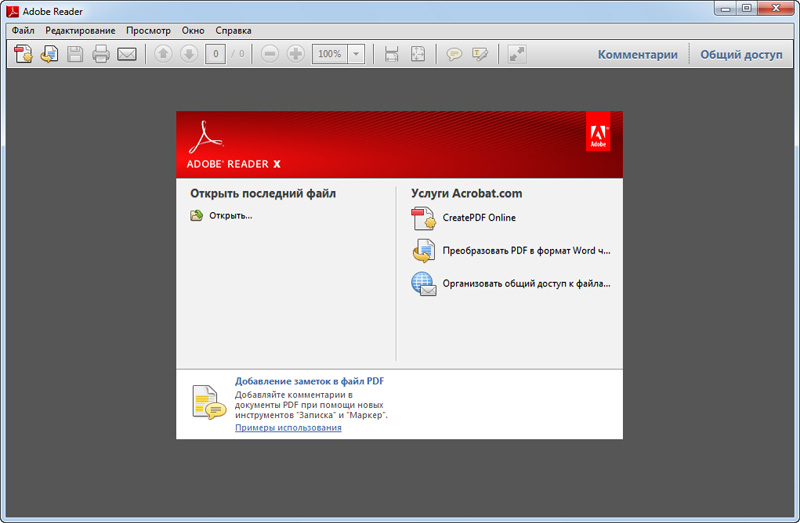
І сміливо можете відкривати будь-які PDF-файли.
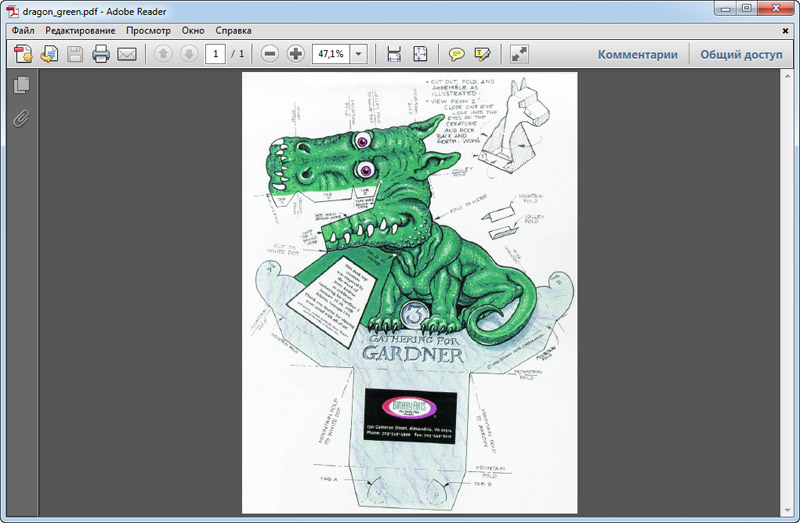
Програма Adobe Reader автоматично встановить відповідний плагін для встановленого на комп'ютері браузера, що дозволить переглядати файли, знайдені у всесвітньому павутинні, прямо у вікні інтернет-браузера.
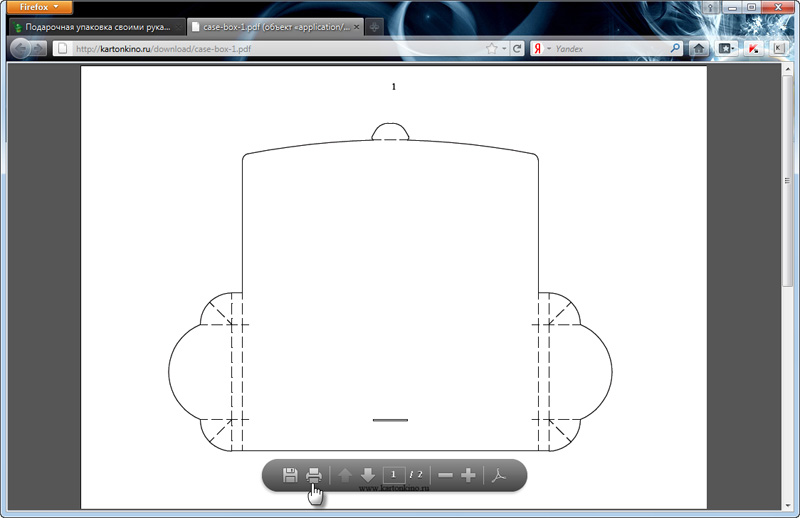
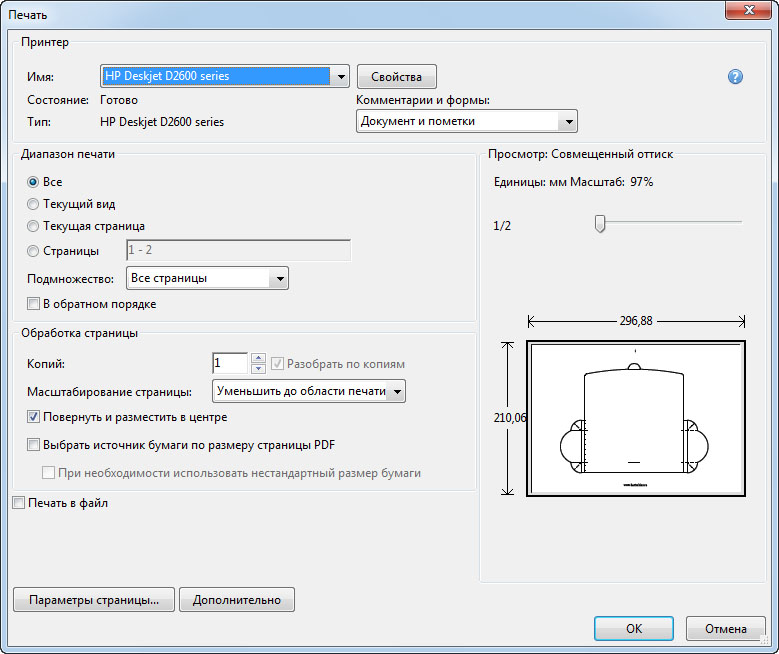
Програма Adobe Reader не призначена для редагування, але така можливість стосовно графіки з'являється при відкритті pdf-файлу, наприклад, в або в Adobe Photoshop, що підтримують імпорт PDF. За умови, звичайно, файл не захищений паролем.
Дякую за увагу! І до нових зустрічей на !
PS. Бажаєте першими дізнаватися про нові уроки та майстер-класи, а також про появу на сайті нових шаблонів коробочок та інших корисних та цікавих виробів з картону? Отримуйте новини
Файли формату PDF розповсюджені для книг, журналів, документів (зокрема, які потребують заповнення та підпису) та інших текстових та графічних матеріалів. Незважаючи на те, що сучасні ОС дозволяють переглядати PDF-файли лише за допомогою вбудованих програм, питання про те, чим відкрити ці файли залишається актуальним.
Adobe Acrobat Reader DC
Adobe Acrobat Reader DC – «стандартна» програма для відкриття PDF-файлів. Такою вона є з тієї причини, що формат PDF - це продукт компанії Adobe.
Враховуючи, що ця програма читання PDFє своєрідною офіційною, вона найбільш повно підтримує всі функції для роботи з даним типом файлів (за винятком повноцінного редагування - тут знадобиться вже платне ПЗ)
- Робота з змістом, закладки.
- Можливість створення нотаток, виділень у PDF.
- Заповнення форм, представлених у форматі PDF (наприклад, банк вам може надіслати анкету саме в даному вигляді).
Програма російською мовою, зі зручним інтерфейсом, підтримкою вкладок для різних PDF-файлів і містить, напевно, все що може знадобитися при роботі з цим типом файлів, не пов'язаної з їх створенням і повноцінним редагуванням.
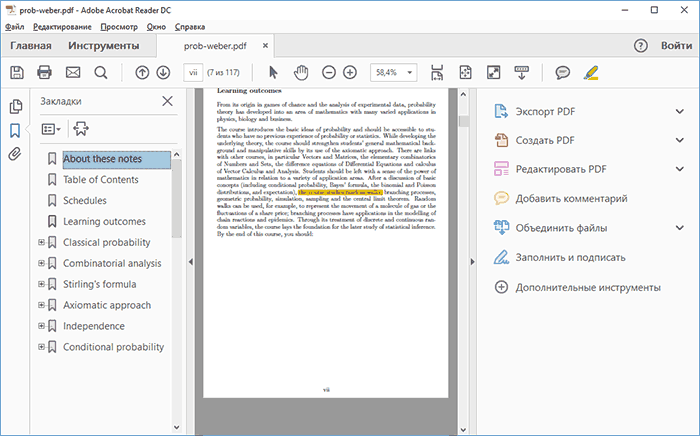
З можливих мінусівпрограми
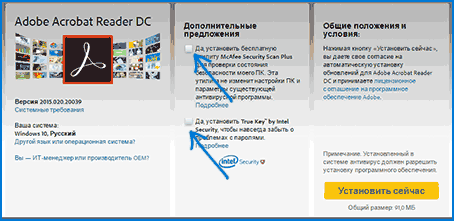
Так чи інакше, Adobe Acrobat Reader – ймовірно, найпотужніша з безкоштовних програм, що дозволяє відкрити PDF файли та виконувати базові дії над ними.
Завантажити безкоштовно Adobe Acrobat Reader DC російською мовою ви можете з офіційного сайту https://get.adobe.com/ru/reader/
Примітка: доступні також версії Adobe Acrobat Reader для MacOS, iPhone та Android (завантажити можна у відповідних магазинах додатків).
Як відкрити PDF у Google Chrome, Microsoft Edge та інших браузерах
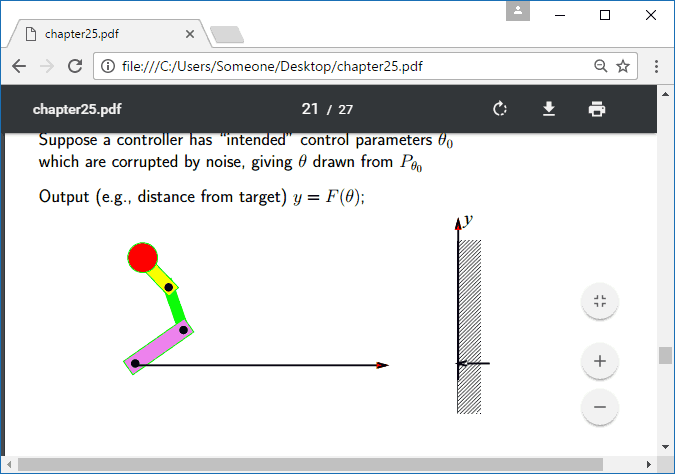
Сучасні браузери на базі Chromium ( Google Chrome, Opera, Яндекс.Браузер та інші), а також вбудований у Windows 10 підтримують відкриття PDF без будь-яких плагінів.
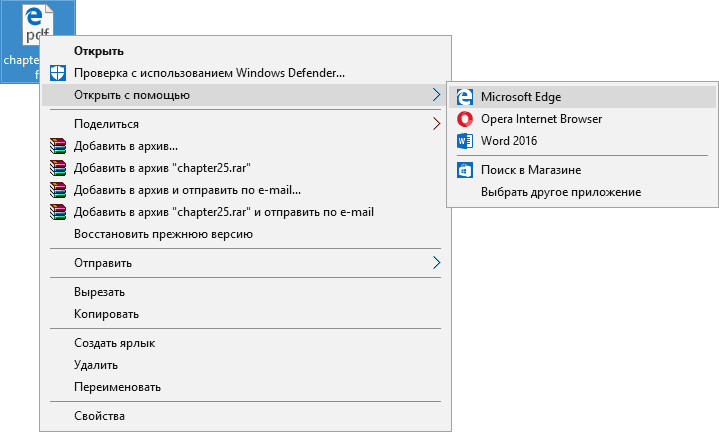
Щоб відкрити PDF-файл у браузері, достатньо або клацнути правою кнопкоюмиші за таким файлом і вибрати пункт «Відкрити за допомогою» або перетягнути файл на вікно браузера. А у Windows 10 браузер Edgeє програмою за промовчанням для відкриття цього формату файлів (тобто досить просто двічі клацнути по PDF).
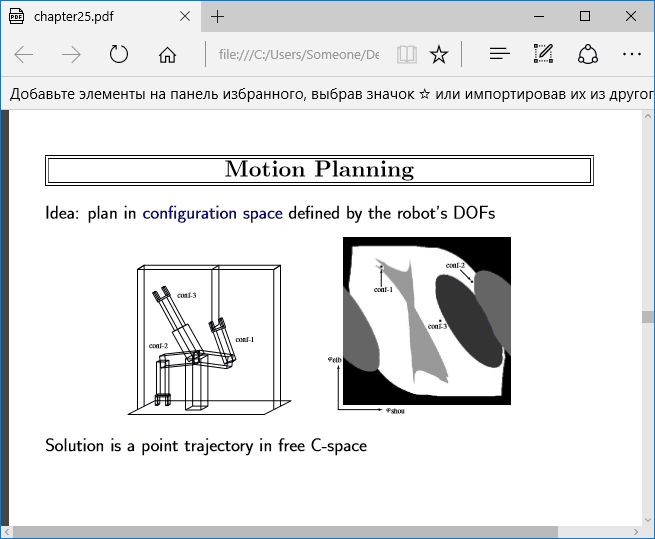
Під час перегляду PDF через браузер доступні лише основні функції, такі як навігація сторінок, налаштування масштабу та інші варіанти перегляду документа. Однак у багатьох випадках ці можливості відповідають тому, що потрібно, та встановлення додаткових програмдля відкриття PDF-файлів не потрібно.
Sumatra PDF
Sumatra PDF - повністю безкоштовна програмаз відкритим вихідним кодомдля відкриття PDF-файлів у Windows 10, 8, Windows 7 і XP (також вона дозволяє , epub, mobi та деякі інші популярні формати).
Серед переваг Sumatra PDF – висока швидкість роботи, зручний інтерфейс(з підтримкою вкладок) російською мовою, різноманітні опції перегляду, а також можливість використовувати портативну версію програми, що не вимагає установки на комп'ютер.
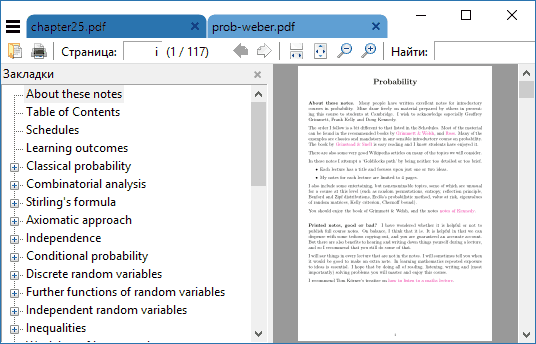
З обмежень програми – неможливість редагувати (заповнювати) форми PDF, додавати коментарі (нотатки) до документа.
Якщо ви студент, викладач чи користувач, який часто переглядає літературу, доступну в інтернеті в різних, поширених у російськомовному Інтернеті форматах, а не тільки у PDF, при цьому не хочете «завантажувати» свій комп'ютер важким програмним забезпеченням, можливо, Sumatra PDF - найкраща програмадля цього, рекомендую спробувати.
Завантажити безкоштовно російську версію Sumatra PDF можна з офіційного сайту https://www.sumatrapdfreader.org/free-pdf-reader-ru.html
Foxit Reader
Ще одна популярна читалка PDF-файлів - Foxit Reader. Це, свого роду, аналог Adobe Acrobat Reader з дещо відмінним інтерфейсом (комусь він може здатися зручнішим, оскільки більшою мірою нагадує продукти Microsoft) і практично тими ж функціями для роботи з PDF файлами (і також пропонує платний софт для створення та редагування PDF файлів, даному випадку- Foxit PDF Phantom).

Всі необхідні функції та можливості в програмі присутні: починаючи зручною навігацією, закінчуючи виділеннями тексту, заповненням форм, створенням нотаток і навіть плагінами для Microsoft Word(для експорту в PDF, що загалом вже є в останніх версіях Office).
Вердикт: якщо вам потрібний потужний і безкоштовний продукт, щоб відкрити PDF файл і виконувати базові дії з ним, але Adobe Acrobat Reader DC не сподобався, спробуйте Foxit Reader, можливо, він сподобається більше.
Завантажити Foxit PDF Reader російською можна з офіційного сайту https://www.foxitsoftware.com/ru/products/pdf-reader/
Microsoft Word
Останні версії Microsoft Word (2013, 2016, у складі Office 365) також дозволяють відкрити PDF файли, щоправда роблять це трохи інакше, ніж перераховані вище програми, і для простого читання цей спосіб не зовсім підходить.
При відкритті PDF через Microsoft Word документ конвертується у формат Office (причому для великих документів це може зайняти тривалий час) і стає доступним для редагування (але тільки не для PDF, що є відсканованими сторінками).
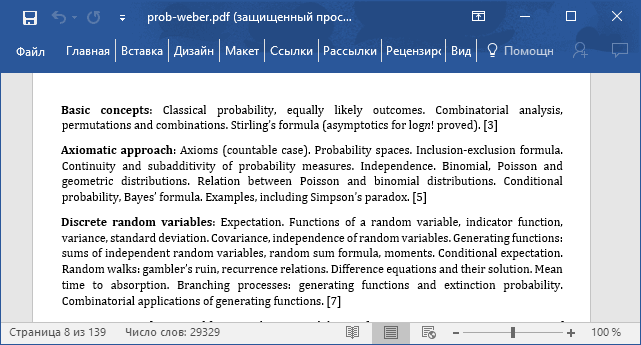
Nitro PDF Reader
Про Nitro PDF Reader коротко: безкоштовна та потужна програма для відкриття, читання, анотації PDF файлів, популярна, але не у російськомовних користувачів (через відсутність підтримки російської мови інтерфейсу).
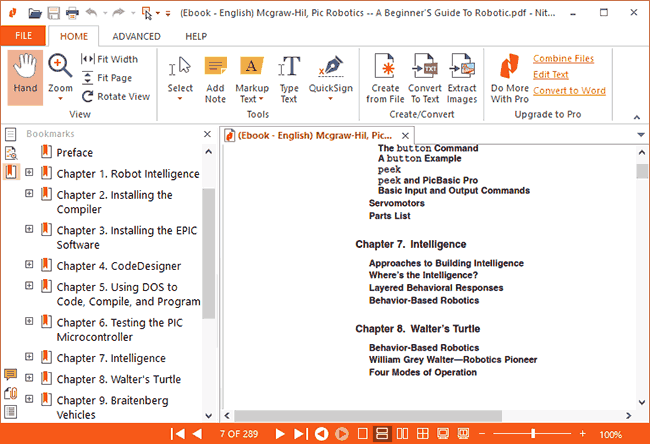
Однак, якщо англійська мовадля вас не є проблемою - придивіться, не виключаю, що ви знайдете приємний інтерфейс, набору функцій (включаючи нотатки, вилучення зображень, виділення тексту, підписування документів, причому можливе зберігання декількох цифрових ID, конвертація PDF в текст та інші).
Офіційна сторінка завантаження Nitro PDF Reader https://www.gonitro.com/ru/pdf-reader
Чим відкрити PDF на Android та iPhone
Якщо вам потрібне читання PDF файлів на телефоні або планшеті Android, а також на iPhone або iPad, то в Google PlayМаркет і Apple App Storeви легко знайдете не один десяток різних PDF-читалок, серед яких можна виділити
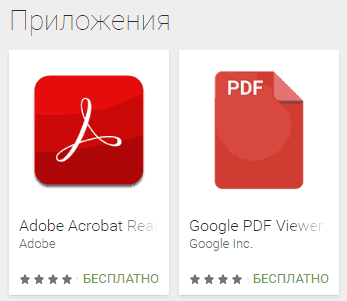
Попередній перегляд PDF-файлів (мініатюри) у провіднику Windows
Крім відкриття PDF, вам може стати в нагоді можливість попереднього переглядуфайлів PDF в провіднику Windows 10, 8 або Windows 7 (на MacOS така функція, наприклад, є за замовчуванням, як і вбудоване програмне забезпечення для читання PDF).
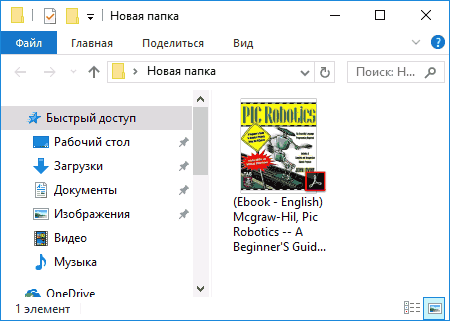
Реалізувати це у Windows можна у різний спосіб, наприклад, за допомогою стороннього програмного забезпечення PDF Preview, а можна і за допомогою окремих програм для читання PDF файлів, представлених вище.
Робити це вміють:
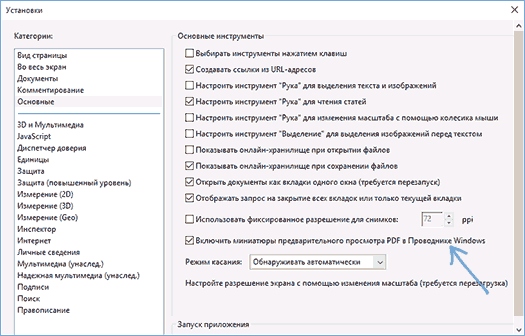
На цьому завершую: якщо ж у вас є власні пропозиції щодо відкриття PDF файлів або залишилися питання – нижче ви знайдете форму для коментарів.
Ви намагаєтеся відкрити файл ($fileExtension), отриманий як вкладення повідомлення електронної пошти, або файл на жорсткому диску, але комп'ютер не дозволяє це зробити. Весь час виникає спливаюче вікно, в якому вказується "Неможливо відкрити файл".
Причина того, що не вдається відкрити файл, полягає в тому, що немає САМЕ ТАпрограма, яка здатна відкрити САМЕ ЦЕЙфайл.
Рішення
Нарешті, є спосіб відкрити БУДЬ-ЯКИЙ файл 1 в комп'ютері, не купуючи дорогих і складних програм, які можуть коштувати 15 000 руб або навіть більше.
Програма FileViewPro дозволяє відкрити файл будь-якого виду, у тому числі відеофайли, фотографії, музичні файли, документи та інші види файлів. Немає необхідності купувати кілька програм, якщо ОДНАпрограма виконує ці завдання.
Відкриває ВСЕ
документи
- Word, Excel, PDF"s
- Текстові файли
- Файли веб-сайту
Програма FileViewPro дозволяє відкрити отриманий документ. Немає необхідності купувати 20 різних програмдля 20 різних файлів. FileViewPro відкриває всі їх швидко і нескладно!
Відкриття будь-якого файлу однією програмою. 1
FileViewPro є зручним у використанні рішенням, що дозволяє відкривати сотні різних типів файлів ОДНІЙ програмою . Дозволяє відкрити будь-який документ, відтворити відео, прослухати пісню, розглянути фотографію або відкрити інший тип файлу.
Програма розроблена та побудована для задоволення потреб звичайного користувача, тому вона не вимагає спеціальних технічних знань . FileViewPro дозволяє легко відкрити будь-який файл.
Ви завантажуєте пробне програмне забезпечення. Передплата на один рік вартістю $39,95 необхідна для розблокування всіх функцій програми. Підписка оновлюється автоматично після завершення. Натиснувши кнопку "Почати завантаження" та встановивши "Софт", я підтверджую, що прочитав(а) і згоден(а) з Угодою користувача та Політикою конфіденційності Solvusoft.
1 Файли, які не підтримуються, можуть бути відкриті у двійковому форматі.
Економія грошей
Покупка нової програмищоразу при отриманні нового файлу призводить до значних витрат.
- Файли Adobe Photoshop (PSD) відкриваються програмою Adobe Photoshop, яка коштує 23000 руб
- Файли Office (.DOC, .XLS, .PPS, .PPT) відкриваються однією з програм Microsoft Office, пакет яких коштує 9700 руб
- Інтернет-файли (.HTML, .PHP, .JS та ін.) відкриваються програмою Adobe Dreamweaver, яка коштує 13000 руб
Платити 40000 руб , Щоб відкрити менше 10 типів файлів це занадто дорого для звичайних користувачів, таких як ви та я.
Відкрити файл pdf за допомогою:
Відкрити файл pdf, та ознайомитися з його вмістом, можна за допомогою спеціальних програм . На просторах інтернету таких програм чимало, давайте з деякими познайомимося. З них Ви самі оберете одну або кілька – все залежить від ваших потреб, від того, що Ви хочете зробити з PDF-файлом після відкриття.
Документи у форматі PDF отримали досить широке застосування, цей формат можна зустріти у вигляді інструкцій, посібників, різних довідників, електронних книг.
Як правило, інформація в PDF-файлі - це сукупність тексту, зображень, посилань на різні ресурси, такі документи легко переглядати і зручно читати.
Відкрити файл pdf браузером
Для початку спробуйте відкрити PDF-файл за допомогою браузера, встановленого на вашому комп'ютері.
У мене файл pdf відкриває Microsoft Edge, що йде у складі Windows 10, та Google Chrome. Mozilla Firefoxвідкривати даний файлчомусь не хоче, можливо, це тільки у мене, а у Вас Firefox відкриє pdf без проблем.
Клацніть правою кнопкою мишки по файлу і виберіть, за допомогою якого браузера Ви хочете відкрити PDF-файл.
Таким чином, Ви прочитаєте даний документ, і можливо ніяких інших додаткових програм не потрібно.
Відкрити файл pdf на комп'ютері програмою:
Adobe Acrobat Reader- Ця програма у багатьох на слуху, але не поспішайте відразу ставити саме її.
Adobe Reader займає на жорсткому диску не одну сотню мегабайт, але напевно навіть не це головне, а те, що працювати в ній якось не комфортно, за багато інструментів редагування пропонується оформити платну передплату. Виходить, що ми на комп'ютер ставимо досить важку програму просто для того, щоб відкрити pdf файл.
Але є Adobe Acrobat Reader і перевага! Якось мені попалася електронна книгау форматі pdf, де в певних місцях з'являвся чоловічок, говорив потрібні фрази секунд 15 і зникав. У , разом із книгою, йшла інструкція у вигляді звичайного текстового документа, і в інструкції було зазначено, що переглядати цей пдф файлпотрібно саме в Adobe Reader.
І справді, в інших програмах відео-персонажі не з'являлися.
Але такі мультимедійні PDF дуже рідкість, і творці таких документів попереджають про це. Отже, вирішуйте самі, я б не радив одразу ставити Adobe Acrobat Reader, просто візьміть собі на озброєння, що є така програма.
Якщо вона буде потрібна, завантажити можна звідси.

 Додатково пропонують встановити щось, вирішувати Вам, але краще галочки зняти і не ставити нічого зайвого. Тиснемо кнопку «Встановити зараз».
Додатково пропонують встановити щось, вирішувати Вам, але краще галочки зняти і не ставити нічого зайвого. Тиснемо кнопку «Встановити зараз».
 Коли на комп'ютер завантажиться інсталятор, запускаємо його як завжди, і тоді почнеться основне завантаження програми.
Коли на комп'ютер завантажиться інсталятор, запускаємо його як завжди, і тоді почнеться основне завантаження програми.
STDU Viewer – рекомендую цю програмудля відкриття pdf файлів , Та й не тільки pdf, тому що вона відкриває багато інших розширень. Є переносна версія. Тут описувати її немає сенсу, тому що є окрема.
PDF-XChange Viewer – гарна програмадля тих, кому потрібно не просто відкрити PDF файл, а й написати в ньому свої примітки, щось виділити, підкреслити, поставити стрілочку. В окремій статті можна прочитати.
Foxit Readerза своїми можливостями чимось нагадує PDF-XChange Viewer. Але все-таки, як мені здається, трохи перевершує її.
Sumatra PDF- Програма простенька, легка, швидка, без будь-яких наворотів. Відкриває файли pdf, DjVu, ePub, cbz, mobi, xps, cbr, chm.
На офіційному сайті обираємо потрібну версію, завантажуємо та ставимо на комп'ютер. Або одразу запускаємо після розпакування – якщо вибрали переносну версію.
Soda PDFмає багато функцій, які розгруповані за модулями. Ці модулі можна сплатити окремо, або відразу купити весь пакет.
 У безкоштовному варіанті з плюсів можна відзначити можливість відкриття двох різних PDF файлів в одному вікні.
У безкоштовному варіанті з плюсів можна відзначити можливість відкриття двох різних PDF файлів в одному вікні.
 І, якщо зареєструвати програму - можливість створення PDF файлів різними способами.
І, якщо зареєструвати програму - можливість створення PDF файлів різними способами.
Завантажити Soda PDF можна з офіційного сайту, на сайті немає російської, але у самій програмі є.

 На початку установки увійдіть в «Додаткові Опції», і відключіть всі галочки які тільки можна. Все одно ці модулі платні, якщо вони знадобляться, то потрібні пізніше можна легко встановити. А так ваш комп'ютер не забиватиметься непотрібними функціями, що займають пам'ять.
На початку установки увійдіть в «Додаткові Опції», і відключіть всі галочки які тільки можна. Все одно ці модулі платні, якщо вони знадобляться, то потрібні пізніше можна легко встановити. А так ваш комп'ютер не забиватиметься непотрібними функціями, що займають пам'ять.
На цьому давайте закінчимо, сподіваюся, Ви підберете собі підходящий варіант.
Є, звичайно, ще програми, але ці на мій погляд найбільш зрозумілі і функціональні, і мають безкоштовну версію!
Free Opener– універсальний браузер, який підтримує понад 75 типів файлів. Завантаживши та встановивши його, ви зможете відривати відео практично у будь-якому форматі, переглядати офісні документи, флеш-анімацію, архіви, зображення та ін.
Free Opener скачати безкоштовно для Windows 7 та 8:
Розмір: 26 MB | Завантажили: 17028 разів | Тип файлу: exe | Версія: 2.0.1.0
Основні функції
- відкриття та редагування файлів DOC, XLS, CSV без використання пакета Microsoft Office;
- робота із текстовими документами;
- перегляд відео та відтворення музики численних форматів;
- редагування/перегляд/друк графіки;
- відкриття торентів;
- підтримка субтитрів;
- відкриття html-сторінок.
Переваги і недоліки
Переваги:
- безкоштовне розповсюдження;
- підтримка російської;
- читання багатьох типів файлів;
- зручний інтерфейс.
Недоліки:
- під час інсталяції намагається встановити супутні програми.
Альтернативи
Безкоштовний додаток для читання файлів у текстових форматах. Автоматично розпізнає кодування та форматування, розпаковує архіви, дає можливість настроювати параметри, має функцію читання вголос.
Безкоштовна програма для перегляду даних у форматі PDF. Дозволяє переглядати структуру, налаштовувати орієнтацію сторінок, керувати зображеннями, друкувати документи.
Принципи роботи
Free Opener здатна замінити безліч окремих програм, призначених для відкриття конкретних форматів. Вона підтримує безліч файлових розширень.
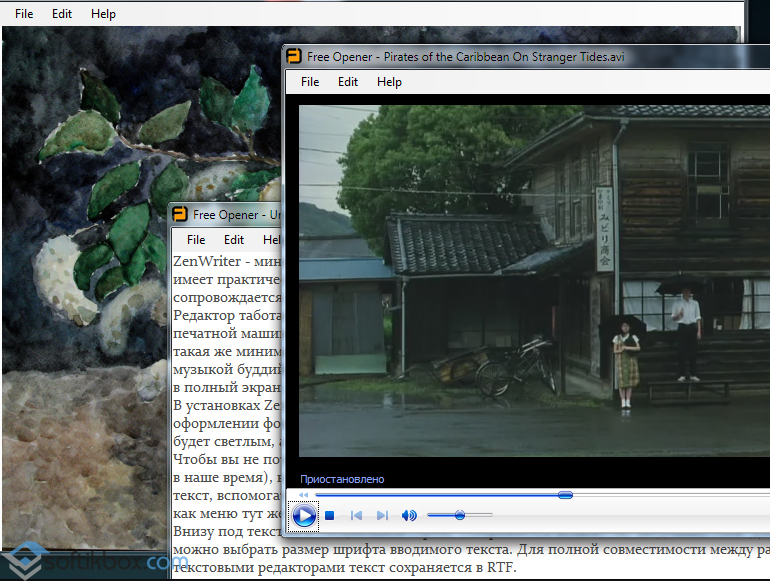
Ця програма не потребує особливих налаштувань, вона відкриває всі формати з ходу. При відкритті будь-якого вмісту у вікні можуть відображатися різні елементи керування. Наприклад, під час перегляду PDF з'являються кнопки для перемикання сторінок, масштабування, друку. Під час відтворення відео – перемотування, читання PHP – нумерація рядків, а також підсвічування синтаксису.
![]()
Free Opener – універсальний браузер різних популярних форматів.